Διαφήμιση
Η εκτέλεση ενός ιστότοπου ή ενός ιστολογίου μπορεί να είναι διασκεδαστική, αλλά η προσφορά ενός τρόπου επικοινωνίας των επισκεπτών δεν είναι πάντα εύκολη ή απλή. Ευτυχώς, η Google προσφέρει μια τέλεια λύση φόρμας επικοινωνίας ιστότοπου: μπορείτε να ενσωματώσετε μια φόρμα Google σε μια σελίδα και να συλλέξετε όλα τα σχόλια από τους αναγνώστες σας σε ένα φύλλο Google.
Είναι εύκολο να το ρυθμίσετε, οπότε αν είστε έτοιμοι να δημιουργήσετε μια βελτιωμένη φόρμα επικοινωνίας για τον ιστότοπό σας, ας ξεκινήσουμε!
Δημιουργία της φόρμας επικοινωνίας σας σε φόρμες Google
Η Google προσφέρει πραγματικά μια προκατασκευασμένη φόρμα "Στοιχεία επικοινωνίας" στη συλλογή προτύπων κατά την πρώτη σύνδεση τον λογαριασμό σας στις Φόρμες Google.
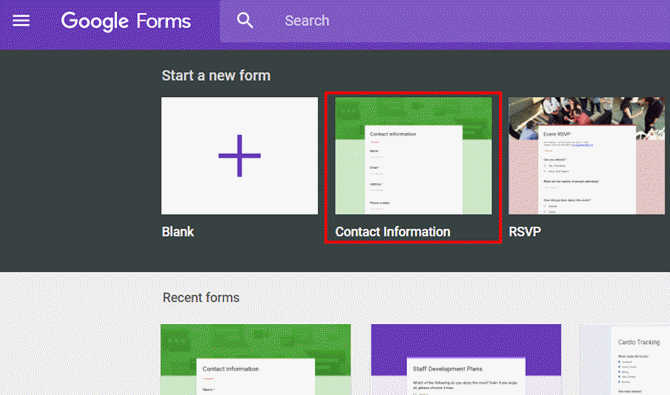
Η φόρμα ζητά τυπικές πληροφορίες όπως όνομα, διεύθυνση, αριθμό τηλεφώνου, διεύθυνση email και πεδίο για τον χρήστη να πληκτρολογήσει τα σχόλιά του.
Μπορείτε να προσαρμόσετε αυτήν τη φόρμα αλλάζοντας τις πληροφορίες που ζητάτε.
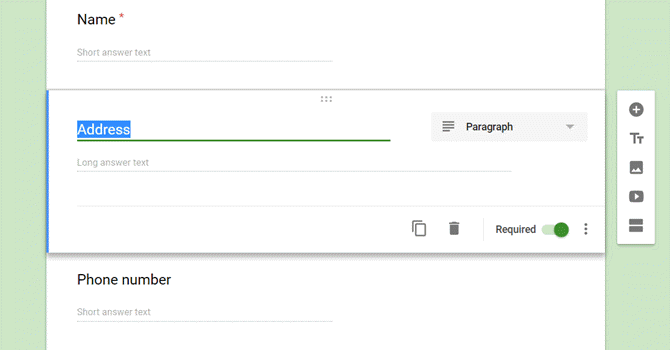
Μπορείτε επίσης να αλλάξετε εάν απαιτούνται ή όχι αυτές οι πληροφορίες.
Αν αυτό είναι δεν απαιτείται, τότε ο χρήστης μπορεί να αφήσει αυτό το πεδίο κενό. Αν αυτο απαιτείται, τότε ο χρήστης δεν μπορεί να υποβάλει τη φόρμα έως ότου εισαγάγει κάτι στο συγκεκριμένο πεδίο.
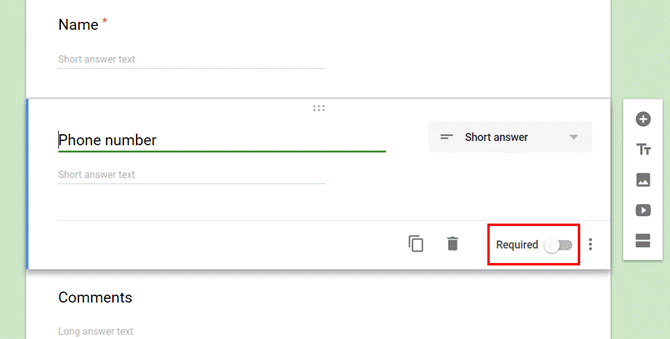
Δεδομένου ότι χρησιμοποιείτε αυτήν τη φόρμα ως φόρμα επικοινωνίας του ιστότοπού σας, θέλετε να βεβαιωθείτε ότι ο χρήστης έχει εισαγάγει πράγματι κάτι στο πεδίο σχολίων. Επομένως, βεβαιωθείτε ότι έχετε ορίσει αυτό το στοιχείο Απαιτείται.
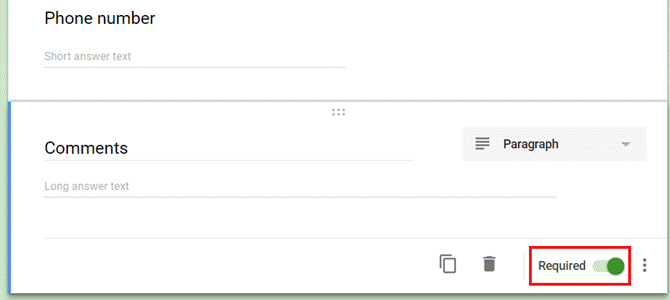
Τώρα που έχετε προσαρμόσει το περιεχόμενο του προτύπου φόρμας σχολίων της Google για να ταιριάζει στις ανάγκες σας, ήρθε η ώρα να προσαρμόσετε τον τρόπο συμπεριφοράς της φόρμας όταν οι χρήστες σας το χρησιμοποιούν πραγματικά.
Ρύθμιση της φόρμας επικοινωνίας του ιστότοπού σας
Εάν κάνετε κλικ στο Ρυθμίσεις εικονίδιο, στο Γενικός καρτέλα, μπορείτε να ελέγξετε τον τρόπο συμπεριφοράς αυτής της φόρμας όταν οι χρήστες την υποβάλλουν από τον ιστότοπό σας.
Για παράδειγμα, μπορείτε να έχετε τη φόρμα να στείλετε ένα αντίγραφο των απαντήσεων του χρήστη στη διεύθυνση email που παρείχαν.
Μπορείτε επίσης να ενεργοποιήσετε ή να απενεργοποιήσετε την ικανότητά τους να επεξεργάζονται τις απαντήσεις τους μετά την υποβολή τους.
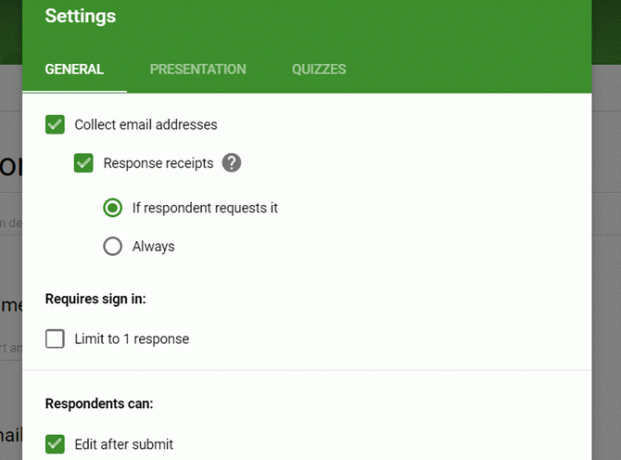
Σύμφωνα με το Παρουσίαση καρτέλα, μπορείτε να προσαρμόσετε την απάντηση που θα βλέπουν οι χρήστες σας αφού υποβάλουν τη φόρμα στον ιστότοπό σας.
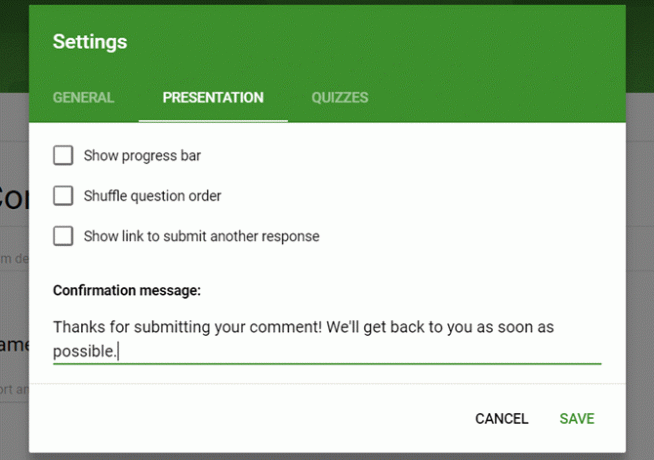
Κάντε αυτό κάτι σημαντικό, καθώς θα εμφανίζεται σε κάθε επισκέπτη που υποβάλλει αυτήν τη φόρμα.
Για παράδειγμα, είναι καλό να τους ενημερώσετε περίπου πόσο καιρό θα πρέπει να περιμένουν μια απάντηση (θα μπορούσατε ακόμη και να δώσετε έναν αριθμό τηλεφώνου εδώ εάν χρειάζονται πιο επείγουσα απάντηση).
Όλα εξαρτώνται από το πώς χρησιμοποιείτε τη φόρμα και από τι είδους επαφή θέλετε να παρέχετε στους επισκέπτες σας.
Εύρεση του κώδικα ενσωμάτωσης
Τώρα που η φόρμα σας είναι έτοιμη, ήρθε η ώρα να την ενσωματώσετε στον ιστότοπό σας.
Το πρώτο βήμα είναι να λάβετε τον σύνδεσμο ενσωμάτωσης για τη φόρμα σας. Δεν είναι πολύ απλό, διότι δεν εμφανίζεται εικονίδιο ενσωμάτωσης απευθείας στη σελίδα του προγράμματος επεξεργασίας φορμών.
Για να αποκτήσετε πρόσβαση στον κώδικα ενσωμάτωσης, πρέπει να κάνετε κλικ στο Στείλετε πάνω δεξιά στο πρόγραμμα επεξεργασίας φόρμας.
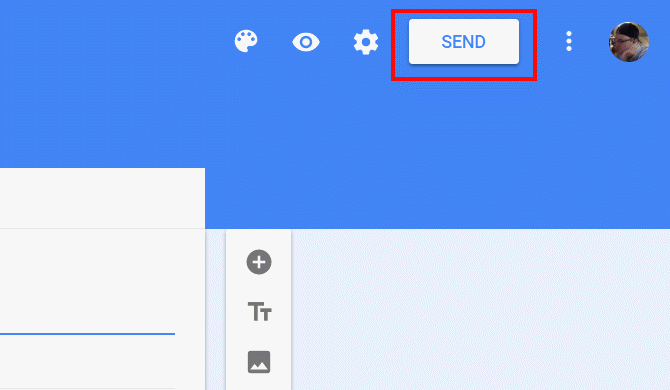
Αυτή η σελίδα εμφανίζει τον κώδικα ενσωμάτωσης HTML που θα πρέπει να αντιγράψετε και να επικολλήσετε στον ιστότοπό σας. Είναι σημαντικό να ορίσετε τις σωστές ρυθμίσεις πλάτους και ύψους εδώ, ώστε η ενσωματωμένη φόρμα να ταιριάζει στη σελίδα προορισμού.
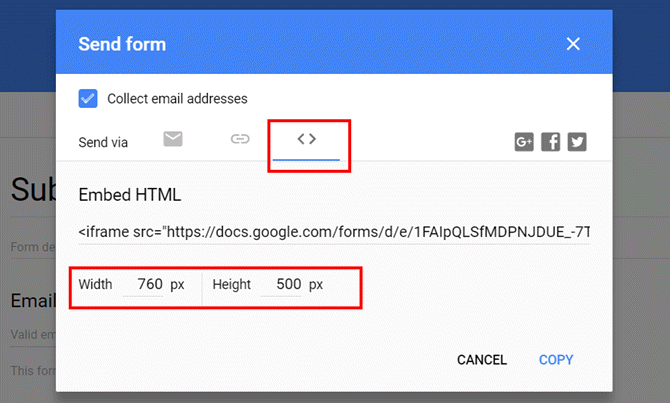
Ίσως χρειαστεί να παίξετε με μερικά μεγέθη, αλλά μην ανησυχείτε. Μπορείτε πάντα να επιστρέψετε εδώ, να αλλάξετε το μέγεθος και, στη συνέχεια, να αντιγράψετε και να επικολλήσετε ξανά τον νέο κώδικα ενσωμάτωσης.
Ενσωμάτωση της φόρμας επικοινωνίας στον ιστότοπό σας
Εάν έχετε έναν ιστότοπο ή ένα ιστολόγιο, η τυπική προσέγγιση είναι να δημιουργήσετε ένα Επικοινωνία στοιχείο μενού στην κεφαλίδα σας. Αυτό το καθιστά όσο το δυνατόν πιο βολικό για τους επισκέπτες να επικοινωνήσουν μαζί σας.
Ορισμένοι ιστότοποι χρησιμοποιούν μια εναλλακτική προσέγγιση, όπως η τοποθέτηση αυτού του συνδέσμου στο υποσέλιδο ή ακόμα και στη σελίδα Σχετικά με εμάς.
Στον ιστότοπό μου, το στοιχείο μενού "Επαφή" μετακινεί την προβολή προς τα κάτω σε μια περιοχή μετά τις μαρτυρίες. Εδώ θέλω να ενσωματώσω τη φόρμα επικοινωνίας μου.
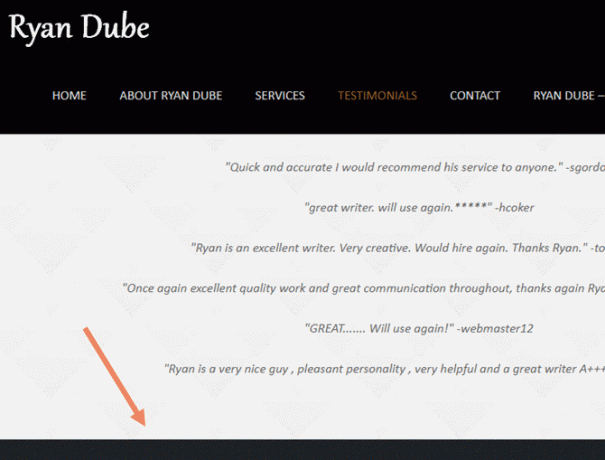
Εάν έχετε συντάξει προσαρμοσμένο τον δικό σας ιστότοπο από το μηδέν, τότε θα θέλετε να εισαγάγετε τον κώδικα ενσωμάτωσης απευθείας στην ενότητα της σελίδας στην οποία θέλετε να εμφανίζεται. Όταν ακολουθείτε τη χειροκίνητη προσέγγιση, βεβαιωθείτε ότι αποφεύγετε κοινά λάθη που κάνουν οι άνθρωποι κατά τη δημιουργία μιας ιστοσελίδας 9 λάθη που δεν πρέπει να κάνετε κατά τη δημιουργία ιστοσελίδαςΑυτά τα ακόλουθα λάθη κωδικοποίησης HTML είναι εύκολο να γίνουν, αλλά εάν τα αντιμετωπίσετε νωρίτερα και όχι αργότερα, η σελίδα σας θα φαίνεται καλύτερη, θα είναι ευκολότερη στη συντήρηση και θα λειτουργεί όπως θέλετε. Διαβάστε περισσότερα .
Με έναν ιστότοπο WordPress, το θέμα που χρησιμοποιείτε συνήθως θα έχει μια περιοχή με μια φόρμα επικοινωνίας που μπορείτε να προσαρμόσετε. Για παράδειγμα, με το θέμα Onetone υπάρχει ένα πεδίο "Περιεχόμενο ενότητας" στην κύρια σελίδα που περιλαμβάνει τον υπάρχοντα κωδικό φόρμας επικοινωνίας.
Μπορείτε να επισημάνετε αυτόν τον κωδικό και να τον αντικαταστήσετε με τη νέα σας φόρμα επικοινωνίας Google.
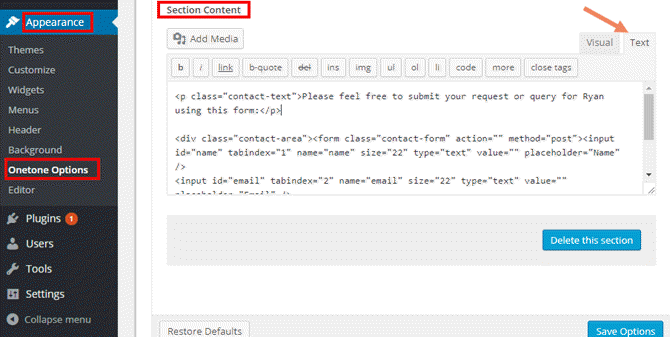
Γιατί η χρήση φόρμας επικοινωνίας Google είναι καλύτερη
Γιατί να μην χρησιμοποιήσετε μόνο την υπάρχουσα φόρμα επικοινωνίας που συνοδεύει ένα θέμα; Υπάρχουν πραγματικά αρκετοί λόγοι για τους οποίους η χρήση των Φορμών Google είναι καλύτερη:
- Οι φόρμες PHP χρησιμοποιούν συνήθως POST ή SMTP για την αποστολή email, και στις δύο περιπτώσεις πρέπει να γνωρίζετε πώς να ρυθμίσετε τις παραμέτρους του διακομιστή email ώστε να λειτουργεί.
- Αντί να στέλνει σχόλια σε email, η φόρμα επικοινωνίας Google συλλέγει όλα τα μηνύματα σε ένα φύλλο Google. Αυτό αποτρέπει την ακαταστασία των εισερχομένων.
- Μπορείτε να τροποποιήσετε τη φόρμα ανά πάσα στιγμή χρησιμοποιώντας το Google Form GUI αντί να χρειάζεται να επεξεργαστείτε οποιονδήποτε κωδικό.
Μόλις ενσωματωθεί στην ιστοσελίδα, η φόρμα επικοινωνίας θα μοιάζει με αυτό.
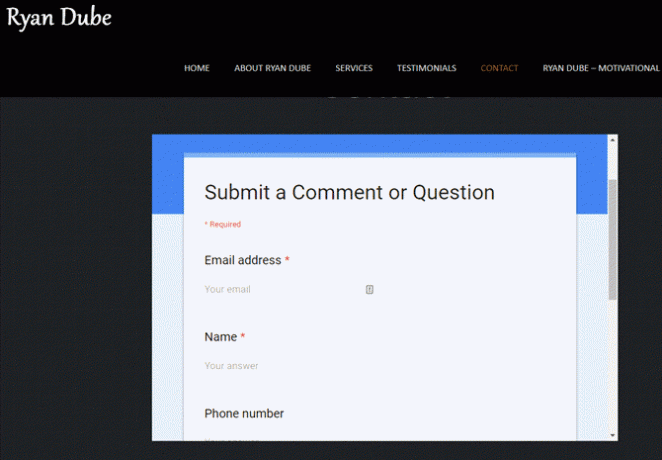
Όπως μπορείτε να δείτε, αυτή η πρώτη προσπάθεια δεν είναι τέλεια. Το τρέχον θέμα χρωματισμού για τη φόρμα Google δεν ταιριάζει αρκετά με το θέμα της ιστοσελίδας.
Ήρθε η ώρα να αλλάξετε λίγο τον σχεδιασμό της φόρμας Google.
Ενημέρωση και προσαρμογή της φόρμας επικοινωνίας
Η ομορφιά αυτής της προσέγγισης είναι ότι μόλις ενσωματωθεί στον ιστότοπό σας, μπορείτε να επανασχεδιάσετε τη φόρμα όπως θέλετε χωρίς να χρειάζεται να αγγίξετε ξανά την ιστοσελίδα σας.
Για παράδειγμα, για να αλλάξετε το συνδυασμό χρωμάτων της υπάρχουσας φόρμας, απλώς μεταβείτε στον επεξεργαστή φόρμας Google και κάντε κλικ στο εικονίδιο παλέτας χρωμάτων στην επάνω δεξιά γωνία.
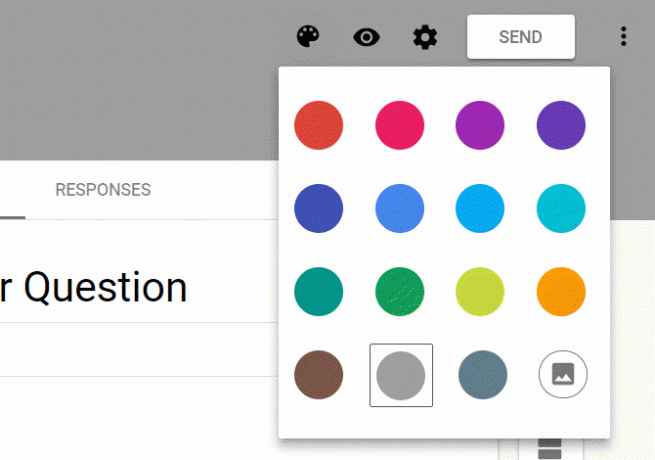
Δεδομένου ότι ο ιστότοπός μου έχει ένα πιο σκούρο θέμα με βάση το μαύρο, ένα γκρι θέμα φόρμας επαφής θα πρέπει να συνδυάζεται όμορφα.
Τη στιγμή που αποθηκεύετε τη νέα φόρμα Google στο πρόγραμμα επεξεργασίας, ενημερώνει τη φόρμα στον ιστότοπο, όπως μπορείτε να δείτε εδώ.
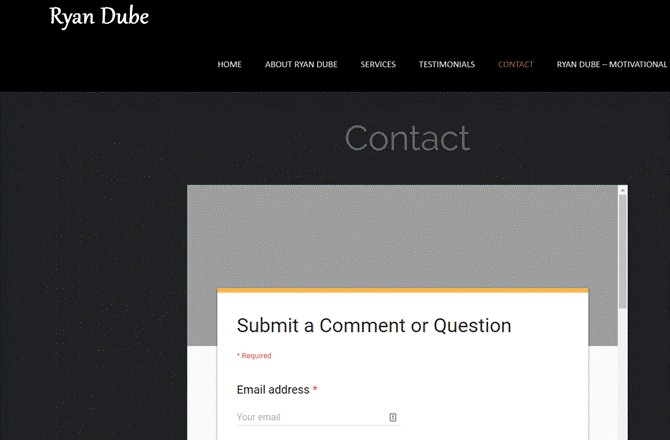
Τώρα που ο σχεδιασμός και η ενσωμάτωση είναι πλήρης, ήρθε η ώρα να ελέγξετε εάν η φόρμα επικοινωνίας λειτουργεί πραγματικά όπως επιθυμείτε!
Δοκιμή της φόρμας επικοινωνίας Google
Πρέπει πάντα να περνάτε από μια δοκιμαστική δοκιμή οποιασδήποτε νέας φόρμας τοποθετείτε στον ιστότοπό σας.
Σε αυτήν την περίπτωση, η φόρμα επαφής Google αποκρίνεται με το προσαρμοσμένο κείμενο απόκρισης που ορίσατε όταν σχεδιάσατε τη φόρμα.
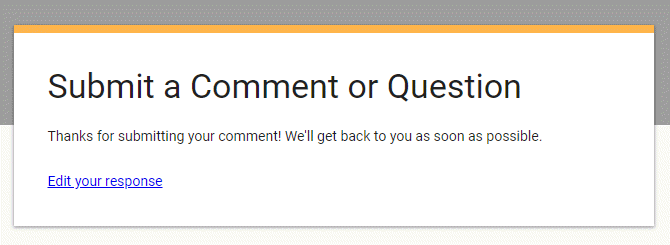
Μπορείτε να αποκτήσετε πρόσβαση σε όλα τα σχόλια από τους επισκέπτες σας στην ίδια σελίδα όπου σχεδιάσατε τη φόρμα.
Απλώς κάντε κλικ στο Απαντήσεις σύνδεσμος στην κορυφή της φόρμας σχεδιασμού.
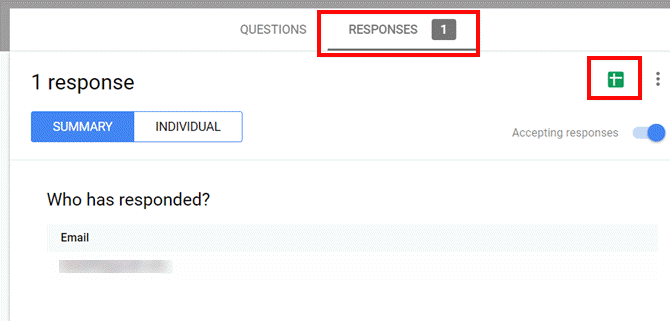
Εδώ μπορείτε να δείτε μεμονωμένα σχόλια και στοιχεία επικοινωνίας από χρήστες. Έχετε επίσης την επιλογή να κάνετε κλικ στο εικονίδιο των Φύλλων Google στην επάνω δεξιά γωνία του παραθύρου. Αυτό θα δημιουργήσει ένα νέο φύλλο Google για την αποθήκευση όλων των εισερχόμενων σχολίων από τους χρήστες.
Η επιλογή του τρόπου με τον οποίο βλέπετε τα εισερχόμενα σχόλια χρηστών εξαρτάται πραγματικά από το πώς σκοπεύετε να τα επεξεργαστείτε. Εάν ελπίζετε να δημιουργήσετε κάποιον αυτοματισμό σεναρίου Google κάθε φορά που υπάρχει νέο εισερχόμενο μήνυμα ηλεκτρονικού ταχυδρομείου, τότε τα Φύλλα Google είναι ο καλύτερος τρόπος. Καλύψαμε πολλούς τρόπους με τους οποίους μπορείτε χρησιμοποιήστε το Σενάριο Google για να αυτοματοποιήσετε τα Φύλλα Google 4 σενάρια Google που κάνουν τα φύλλα Google πιο ισχυράΤα Υπολογιστικά φύλλα Google είναι εξαιρετικό, αλλά μπορεί να είναι ακόμη πιο ισχυρό εάν χρησιμοποιείτε σενάρια Φύλλων Google για να βελτιώσετε τις δυνατότητές του. Διαβάστε περισσότερα .
Ωστόσο, αν σκοπεύετε απλώς να απαντήσετε με μη αυτόματο τρόπο σε κάθε νέο εισερχόμενο σχόλιο, τότε μάλλον είστε εντάξει απλώς χρησιμοποιώντας την οθόνη στο εσωτερικό της σελίδας του προγράμματος επεξεργασίας φορμών Google.
Εάν θέλετε να αποθηκεύσετε σχόλια σε μορφή υπολογιστικού φύλλου, υπάρχουν πολλές διαθέσιμες επιλογές. Απλώς κάντε κλικ στο εικονίδιο με τις τρεις κουκκίδες στην επάνω δεξιά γωνία της προβολής απαντήσεων για να τις δείτε.
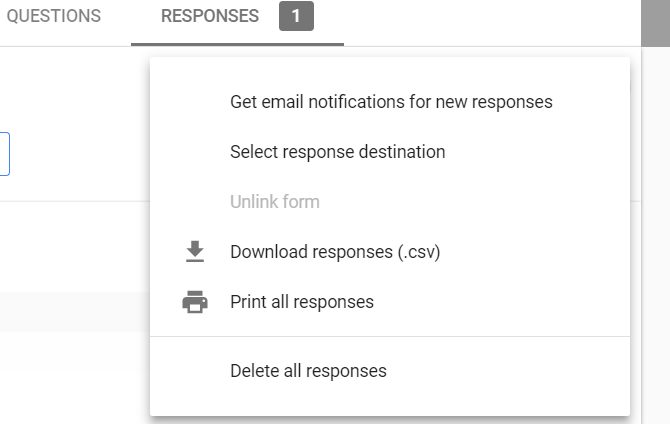
Μπορείτε να κατεβάσετε όλες τις απαντήσεις σε μορφή CSV, ή ακόμα και να τις εξάγετε στον εκτυπωτή σας ή σε ένα έγγραφο PDF. Εδώ μπορείτε επίσης να διαμορφώσετε ειδοποιήσεις κάθε φορά που ένα νέο σχόλιο εισέρχεται από τον ιστότοπό σας.
Μεταβείτε στις φόρμες Google στο επόμενο επίπεδο
Η χρήση των Φόρμων Google για την επεξεργασία σχολίων σάς προσφέρει πολύ μεγαλύτερη ευελιξία και λειτουργικότητα από τη χρήση μιας τυπικής φόρμας ιστού.
Χωρίς κωδικοποίηση από την πλευρά σας, τα σχόλια καταγράφονται σε ένα βολικό φύλλο. Μπορείτε να ενεργοποιήσετε ή να απενεργοποιήσετε πράγματα όπως ειδοποιήσεις μέσω ηλεκτρονικού ταχυδρομείου ή εάν μπορείτε να επεξεργαστείτε σχόλια μετά την υποβολή.
Ένα μειονέκτημα με αυτήν την προσέγγιση είναι ότι η ενσωμάτωση χρησιμοποιεί ένα iframe, το οποίο εισάγει μια γραμμή κύλισης στο παράθυρο.
Αν όμως δώσετε στη φόρμα σας ένα σχέδιο που το συνδυάζει καλά με το θέμα σας, η γραμμή κύλισης δεν φαίνεται τόσο άσχημη. Είναι επίσης μια δίκαιη ανταλλαγή δεδομένων των πολλών χαρακτηριστικών που αποκτάτε.
Εάν μόλις ξεκινήσετε με τις Φόρμες Google, θα θέλατε να δείτε τις εκτενείς μας οδηγός για τις Φόρμες Google Ο καλύτερος οδηγός για τις φόρμες Google που θα βρείτε ποτέΟι φόρμες Google είναι ένα από τα καλύτερα δωρεάν εργαλεία ιστού που διατίθενται για τη συλλογή δεδομένων. Αυτός ο οδηγός Φόρμες Google θα σας δώσει όλα όσα χρειάζεστε για να αποκτήσετε βασικές δεξιότητες δημιουργίας φορμών. Διαβάστε περισσότερα . Υπάρχουν επίσης πολλά υπέροχα Πρόσθετα φορμών Google Οι φόρμες Google μπορούν να κάνουν οτιδήποτε με αυτά τα φοβερά πρόσθεταΟι Φόρμες Google είναι ένα μη χρησιμοποιημένο εργαλείο. Δείτε πώς μπορείτε να κάνετε τις φόρμες σας πιο δυναμικές με αυτά τα προηγμένα πρόσθετα των Φόρμων Google. Διαβάστε περισσότερα που σας επιτρέπουν να επεκτείνετε ό, τι μπορείτε να κάνετε με αυτό. Μπορείτε ακόμη και να ενσωματώσετε αυτές τις βελτιωμένες φόρμες στον ιστότοπό σας!
Ο Ryan έχει πτυχίο Ηλεκτρολόγου Μηχανικού. Εργάστηκε 13 χρόνια στη μηχανική αυτοματισμού, 5 χρόνια στον τομέα της πληροφορικής και τώρα είναι Μηχανικός εφαρμογών. Πρώην διευθύνων σύμβουλος του MakeUseOf, μίλησε σε εθνικά συνέδρια για την οπτικοποίηση δεδομένων και έχει εμφανιστεί στην εθνική τηλεόραση και ραδιόφωνο.
